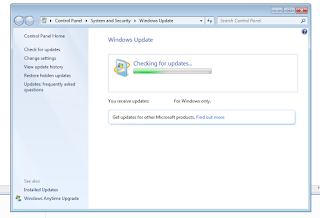ट्रबलशूटिंग प्रॉब्लम को diagnose करने का एक process है| ट्रबलशूटिंग computer, कॉम्प्लेक्स मशीन,और सॉफ्टवेयर सिस्टम के प्रोब्लेम्स को सोल्व करने का एक सिस्टेमेटिक अप्प्रोच है| इशू के बारे में जानकारी हासिल
करना ट्रबलशूटिंग का पहला स्टेप है| ट्रबलशूटिंग की ज़रुरत तब अति है जब आपका computer कुछ अलग तरह से बिहेव करने लगता है या फिर कुछ कामो को करने में असमर्थ हो जाता है| जैसे ही हमें ये पता चलता है के हमरे
Computer में क्या इशू है तो उसके बाद का स्टेप है के हम इसे कैसे एलिमिनेट कर सकते है| ट्रबलशूटिंग के लिए सबसे पहले प्रॉब्लम का जानना ज़रूरी होता है जैसे ही हमें प्रॉब्लम का पता चल जाता है फिर हम कुछ स्टेप्स परफॉर्म कर के उस प्रॉब्लम को दूर करने की कोशिश करते है| तो अये जानते है कुछ प्रोब्लेम्स और उनके सोलुशनज़ को|
प्रोब्लेम्स और ट्रबलशूटिंग
1 Computer का स्लो चलना: निचे कुछ स्टेप्स दिए गये है Microsoft Windows उसर्ज़ के लिए जिनकी मदद से आप जान सकते है की आपके Computer में क्या दिक़त है और उसे हम कैसे दूर करसकते है|
Reboot: अगर आपका Computer कुछ समय से रिबूट नहीं हुआ है तो निचे के किसी भी स्टेप्स को अप्लाई करने से पहले अपने Computer को रिबूट करें
Background programs: Computer के स्लो होने के कॉमन कारणों में से एक Background प्रोग्राम्स का चलना भी है| तो हमें कुछ ” TSRs ( Terminate and Stay Resident) and Startup Programs” को डिसएबल कर देना चाहए जो के खुद से स्टार्ट हो जाता है जब भी Computer को रिबूट किया जाता है|
टिप्स – अगर आप देखना चाहते है के आपके Computer बैकग्राउंड में कौन कौन से प्रोग्राम्स रन कर रहे है तो आप को अपने Window 7 या उसके आगे के Versions के टास्क मनेजर में जाना होगा और वहां पे Resmon
को रन करना होगा इससे आपको ये पता लग जायेगा के कौन सा प्रोग्राम आपके CPU का कितना इस्तमाल कर रहा है|
अगर आपके Computer में एंटी वायरस है तो ये Sure कर लें के बैकग्राउंड में आपका Computer स्कैन तो नही कर रहा है| अगर स्कैन हो रहा है तो ये computer के पुरे परफॉरमेंस को घटा देगा| इस लिए ऐसे कंडीशन में
स्कैनिंग कम्पलीट होने का वेट करें| उसके बाद परफॉरमेंस खुद बा खुद ठीक हो जायेगा|
Temp files को डिलीट करें
Temporary फाइल्स computer के हार्डवेयर में स्टोर हो जाते है जो computer के परफॉरमेंस को डीग्रेड कर देते है| computer के परफॉरमेंस को बढ़ाने के लिए इन फाइल्स को डिलीट कर दें|
इसके लिए स्टार्ट मेनू में जाये आर वहां पे search फील्ड में run के आप्शन पे क्लिक करें और उसमे टाइप करे “%temp%” और इंटर दबा दें ये आपको आपके computer की temporary फाइल्स की
लिस्ट दिखायेगा यहा से आप इन्हें डिलीट कर दें| अगर यहा पे कोई फाइल डिलीट न हो यूज़ में होने की वजह से तो उसे चछोर दें|
हार्ड ड्राइव के स्पेस को फ्री करें
ये करने के लिए आप अपने फाइल एक्स्प्लोरर को खोलें जिसका शोर्ट key है windows+E.
नेविगेशन pane में This PC पे क्लिक करें| This PC पे क्लिक करने के बाद आपको devices और drives का सेक्शन दिखेगा| यहा पे जितने भी स्टोरेज device है उनका स्टेटस बार शो करता है के इनका कितना स्पेस खली है और कितना भाडा हुआ|
डिस्क को क्लीन करने के लिए राईट क्लिक करे और उस ड्राईवर के property में जाएँ वहा पे आपको डिस्क क्लीन उप का आप्शन मिल जायेगा उस पे क्लिक करें और अपने ड्राईवर को क्लीन कर लें
Fragmented हार्ड ड्राइव
हार्ड ड्राइव को Defragment करने के लिए Windows Search बार में Defrag टाइप करें और Defragment and Optimize Drives के आप्शन को सेलेक्ट करें| उन ड्राइव को सेलेक्ट करें जिन्हें आप Defrag और Optimize करना चाहते है| Defragmentation और Optimization को स्टार्ट करने के लिए Optimize बटन पे क्लिक करे|
वायरस के लिए स्कैन करें
वायरस की एंट्री आप के Computer के स्लो होने एक बड़ा रीज़न हो सकती है| अगर आपके Computer में एंटी वायरस नहीं है तो उसे इनस्टॉल करें और अपने Computer को स्कैन करें|
Hardware कनफ्लिक्ट
वेरीफाई करें के आपके Device Manager में कोई हार्डवेयर कांफ्लिक्ट्स नहीं है अगर ऐसा है तो उसे रेसोल्व करे ये स्लो परफॉरमेंस का एक बड़ा रीज़न हो सकता है|अगर आपको Device Manager को ओपन करने में कोई दिक़त आ रही है तो समझे के ये इंडिकेशन है किसी Corrupt फाइल के Windows में होने का| इस इशू को करेक्ट करने के लिए हमें Window CD की मदाद से रिपेयर प्रोसेस को रन करने की ज़रुरत है|
Update Windows
सुनिश्चित करें के आपके Computer में सभी लेटेस्ट Windows अपडेट इन्सटाल्ड है|
अपने Drivers को Update करें:सुनिश्चित करें के आपके Computer हार्डवेयर के ड्राइवर्स अपडेटेड है खास के लेटेस्ट विडिओ ड्राइवर्स |आउट ऑफ़ डेट ड्राइवर्स आपके Computer के लिए इशू क्रिएट कर देते है आर आपके Computer को स्लो भी कर देते है|